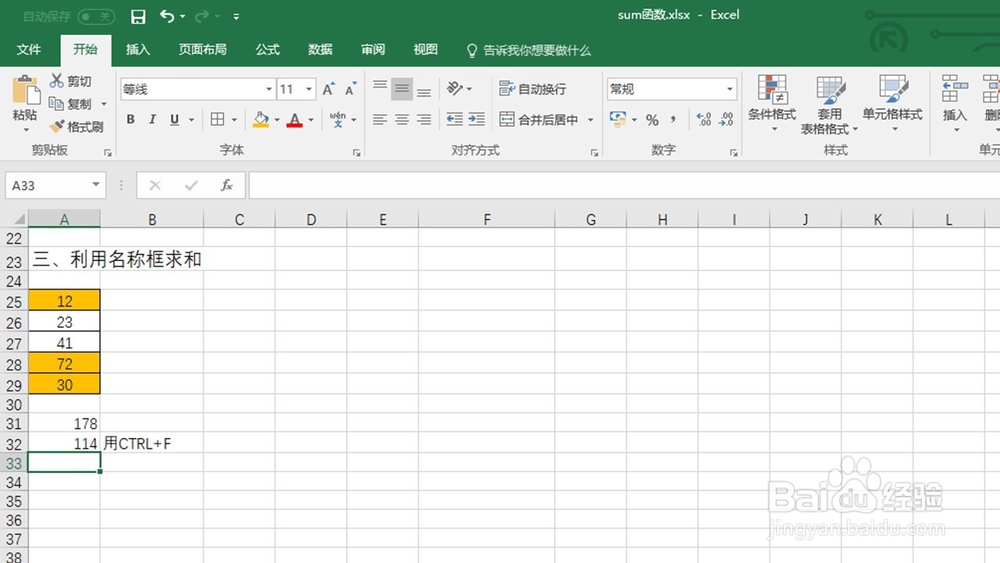1、如图,需要对所有不连续的黄色单元格数字进行求和,这时我们也可以用到名称框
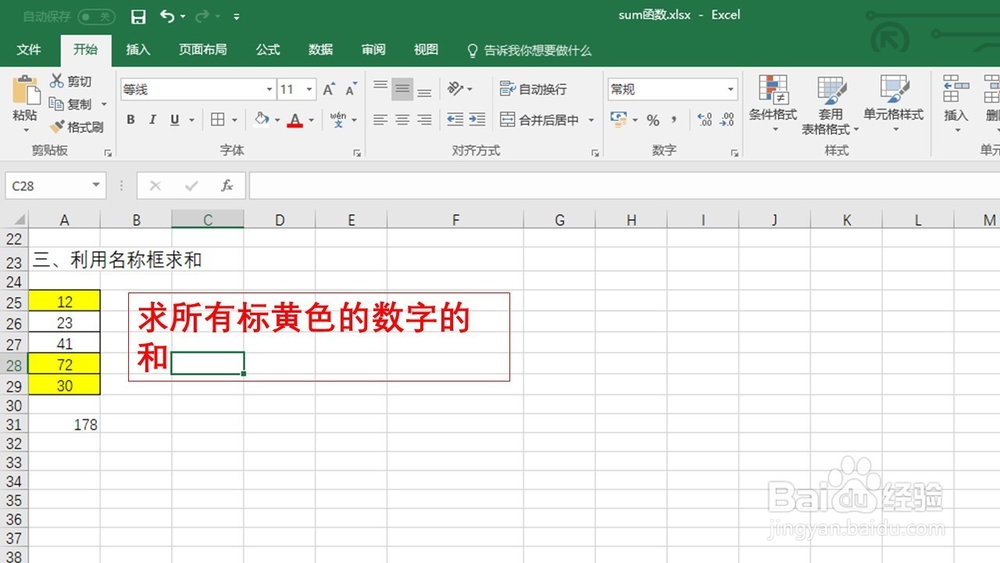
2、点击快捷键“Ctrl+F”或者直接从Excel的菜单栏打开“查询”对话框,在弹出的窗口中选择“选项”
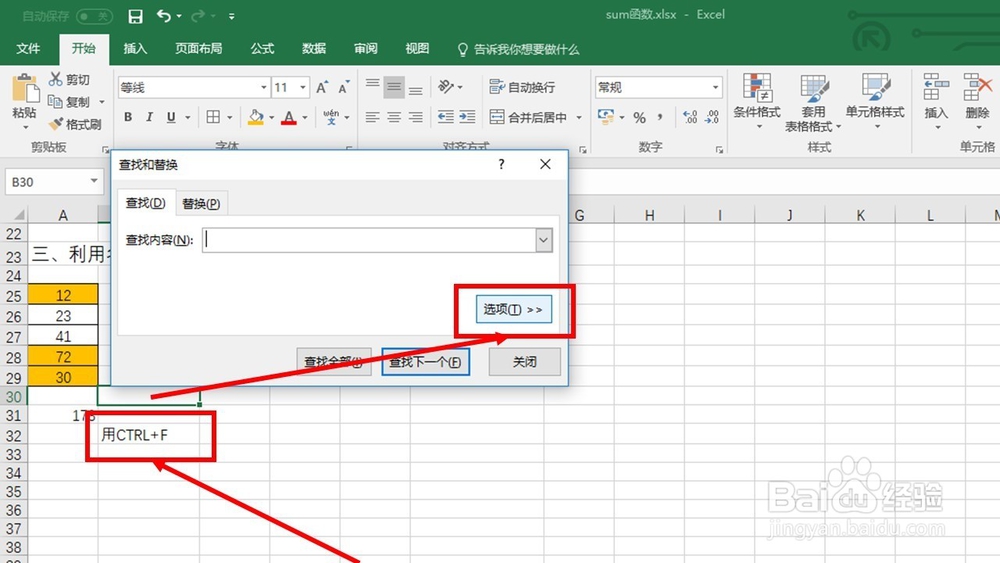
3、然后选择“格式”下拉列中的“格式”
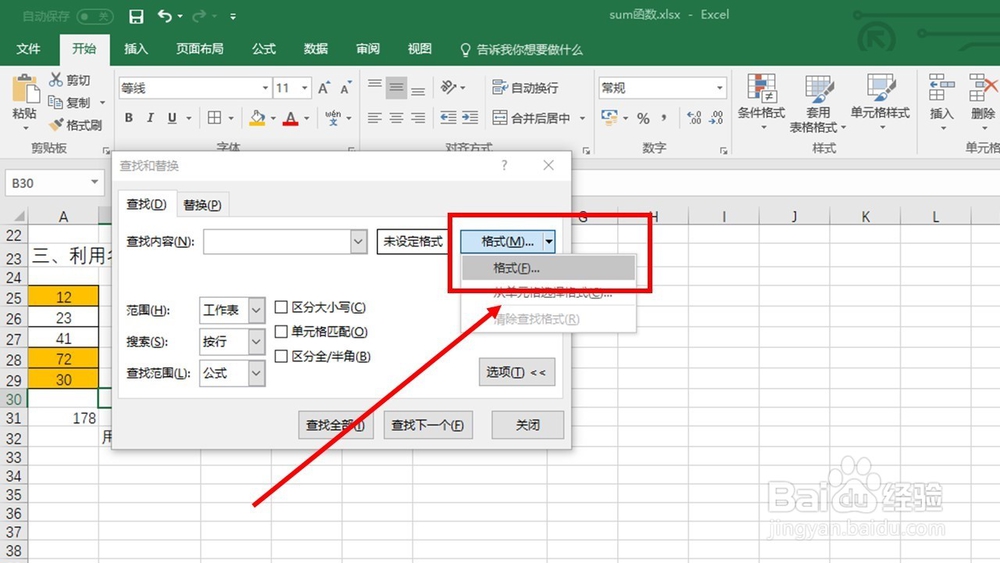
4、在弹出的窗口中选择“填充”菜单栏,选择需要求和区域的颜色,本文为黄色,点击确定
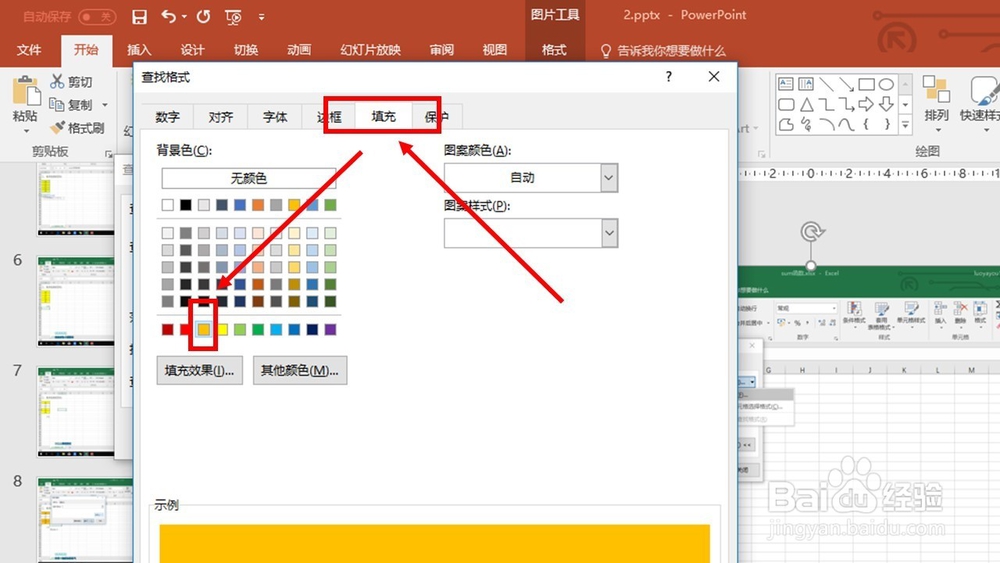
5、然后点击“查找全部”
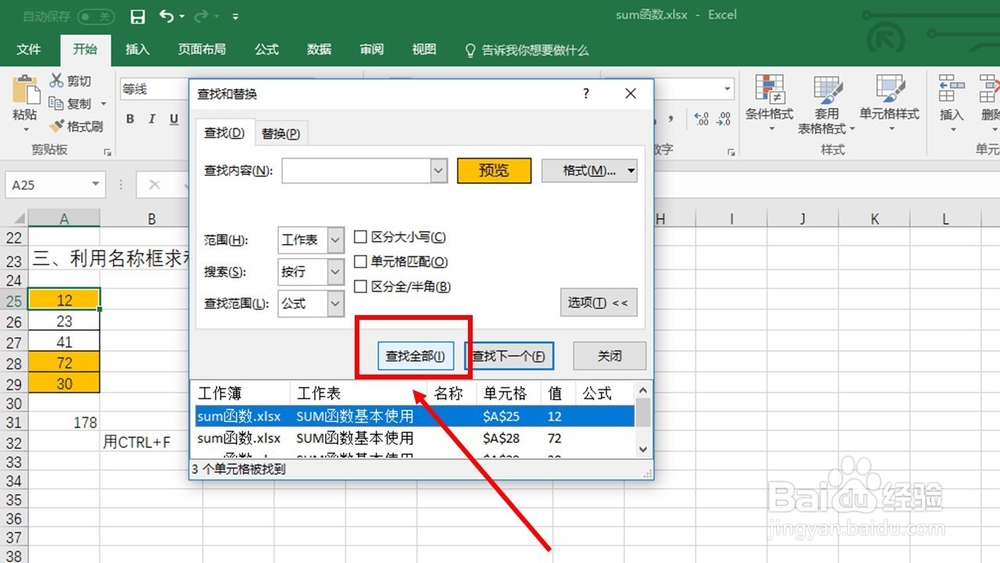
6、此时空白栏中显示了所有黄色单元格的数字,全部选中,关闭对话框
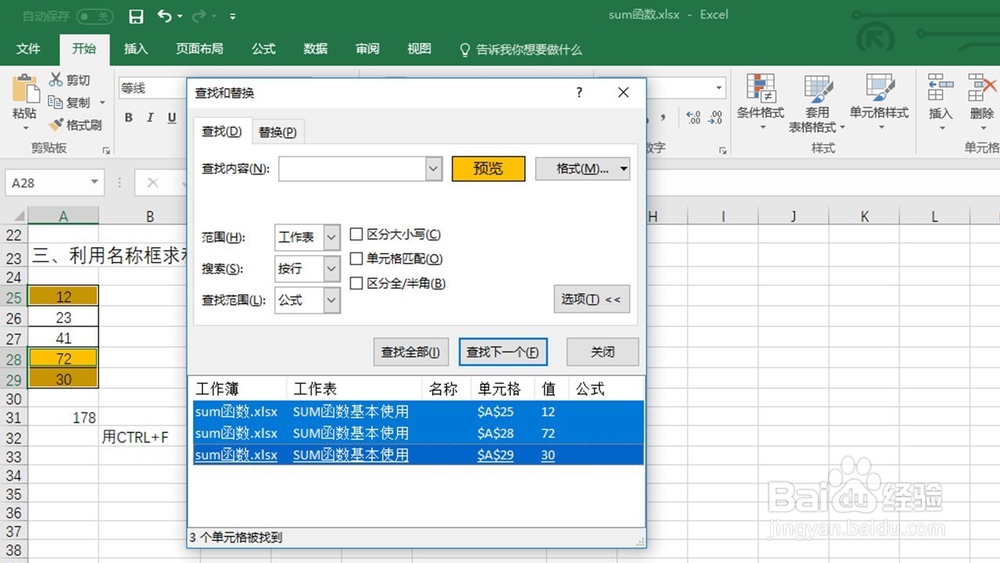
7、此时,所有黄色的单元格均被选中,将名称框改成“黄色区域”,点击回车键
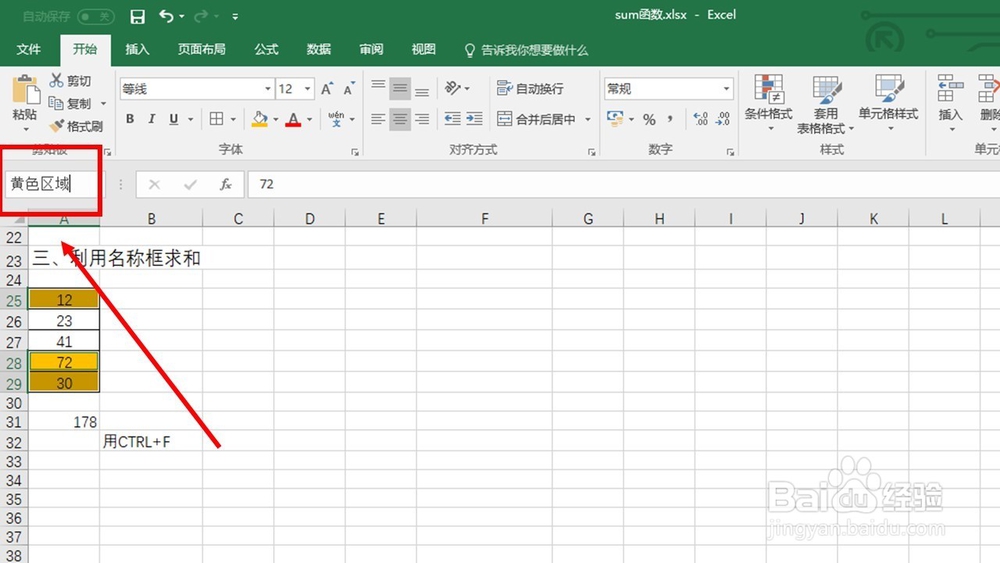
8、输入“=SUM(黄色区域)”,点击enter键即可完成黄色区域单元格的求和。